Számos oka van annak, hogy miért érdemes átdolgozni a billentyűket a Windows 10 rendszeren - előfordulhat, hogy az elrendezés hibásnak tűnik, vagy a kulcsok megsérülhetnek. Sajnos a Windows nem engedélyezi a kulcsok közvetlen újraértelmezését. Leképezheti azokat a nyilvántartás megváltoztatásával, amelyet nem javasolunk, vagy harmadik féltől származó szoftvert használva.
Az egyik legegyszerűbb billentyűzet-készítő szoftver, amelyet a Windowson használhatunk, a SharpKeys. Ez az ingyenes és nyílt forráskódú szoftver lehetővé teszi egy vagy több kulcs hozzárendelését egy másik kulcshoz, bár csak a billentyűzet billentyűit támogatja, mivel az egér vagy az érintőpad billentyűi nem támogatottak. Íme, hogyan alakíthatjuk át a kulcsokat a Windows 10 rendszerben a SharpKeys használatával.

SharpKeys telepítése a Windows 10 rendszerre
A SharpKeys Windows telepítőfájlja elérhető a következő webhelyen: a SharpKeys GitHub lerakat, ahogyan egy hordozható verzió, amelyet letölthet, és amelyet a flash tároló meghajtókra használhat, hogy a SharpKeys telepítését magával vihesse. A SharpKeys nyílt forráskódú, így dönthet úgy, hogy letölt a forráskódot, és saját maga is fordítja le, ha ez az Ön preferenciája.
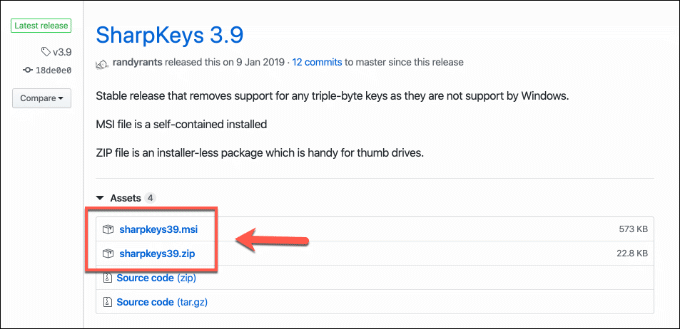
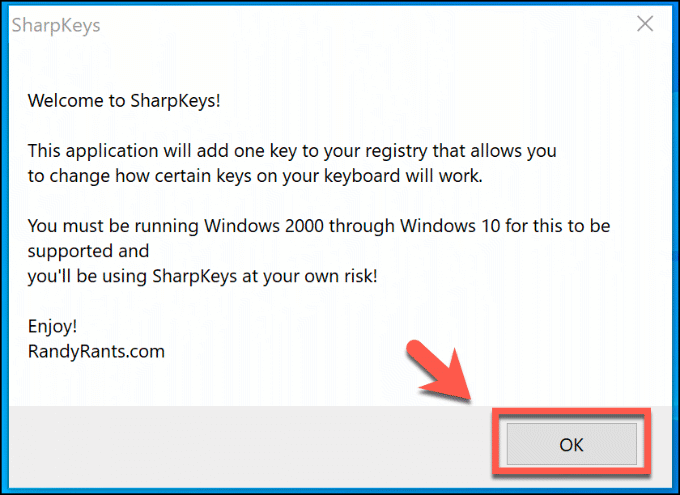
A SharpKeys fő ablaka megnyílik, amikor a figyelmeztetést elfogadták.
Remap gombok a Windows 10 rendszeren a SharpKeys használatával
A SharpKeys telepítése után felhasználhatja a billentyűzet újbóli újratervezésére. Mielőtt elkezdené, ellenőrizze azonban, hogy a billentyűzet helyszíne helyesen van-e beállítva az Ön tartózkodási helyére. Ez akkor oldhatja meg a problémákat, ha például a billentyűzet a jel kulcsok és az idéző gombok átcserélésre kerül.
Ezt ellenőrizheti a jobb gombbal a Windows Start menüjére kattintva, majd a Beállítások elemre kattintva.Innentől kattintson a Idő és nyelv>Nyelvelemre, és ellenőrizze a Előnyben részesített nyelvekszakaszban felsorolt helyszínt.
In_content_1 összes: [300x250] / DFP: [640x360]->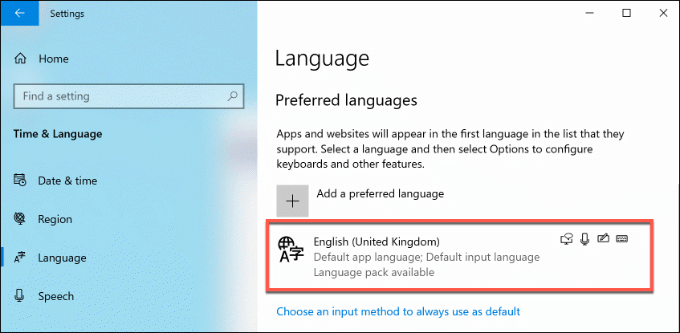
Ha helyes a helyszíne, és még mindig meg kell újítania a többi kulcsot, akkor elkezdheti használni a SharpKeys szoftvert.
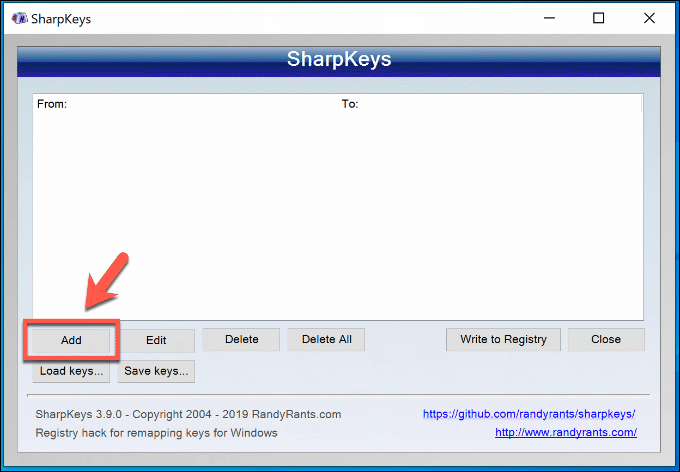
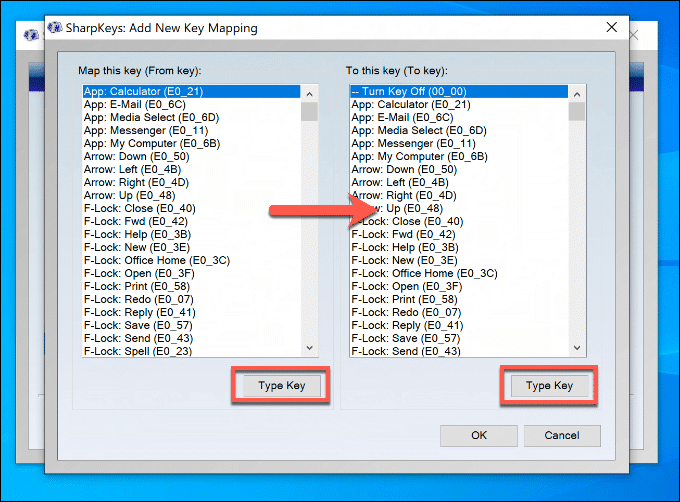
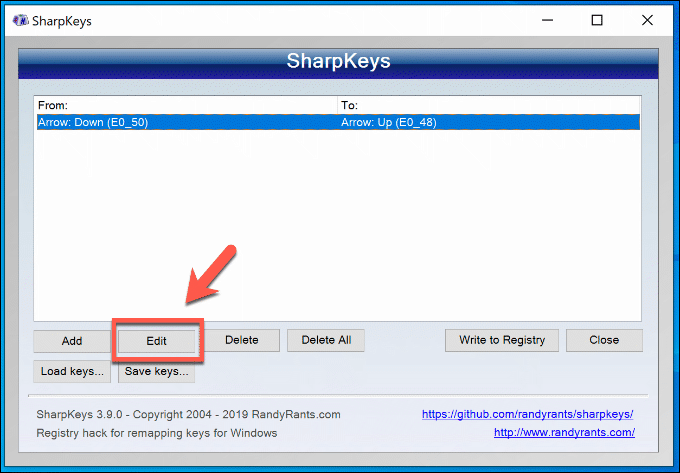
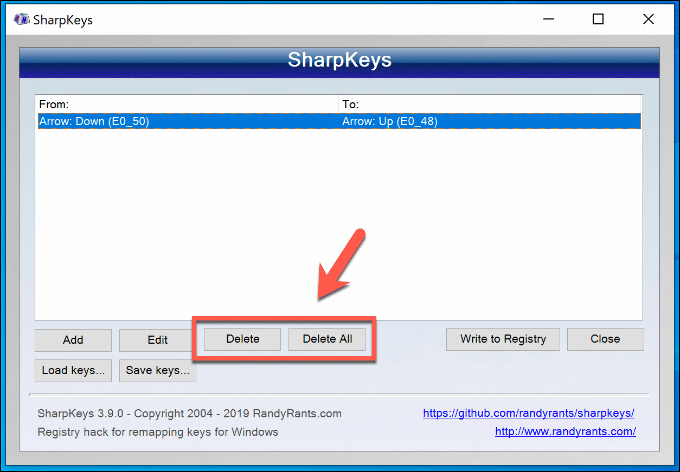
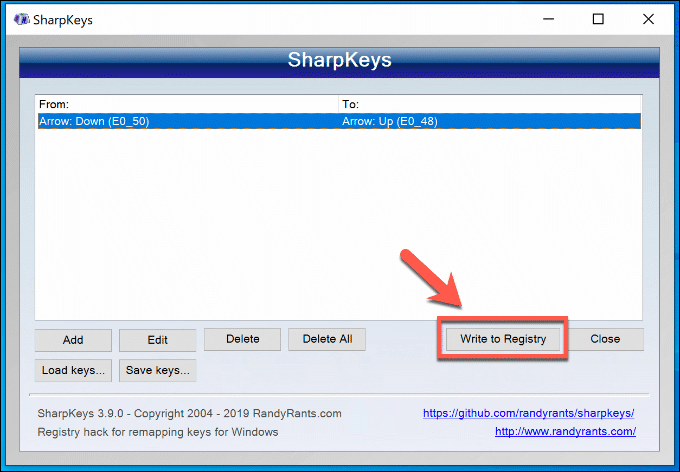
A SharpKeys konfigurációjának exportálása más számítógépekre
Érdemes lehet exportálni a SharpKey beállításait más Windows 10 PC-kbe, ha többszörösen használt eszközöket szeretne használni az újrakészített kulcsokhoz. Ezt érdemes megtenni, mielőtt a Windows alaphelyzetbe állítása és újratelepítése számítógépen is használná a SharpKeys szoftvert.
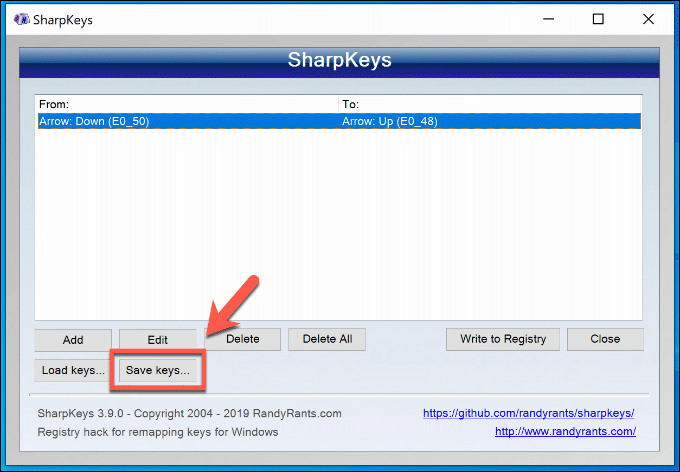
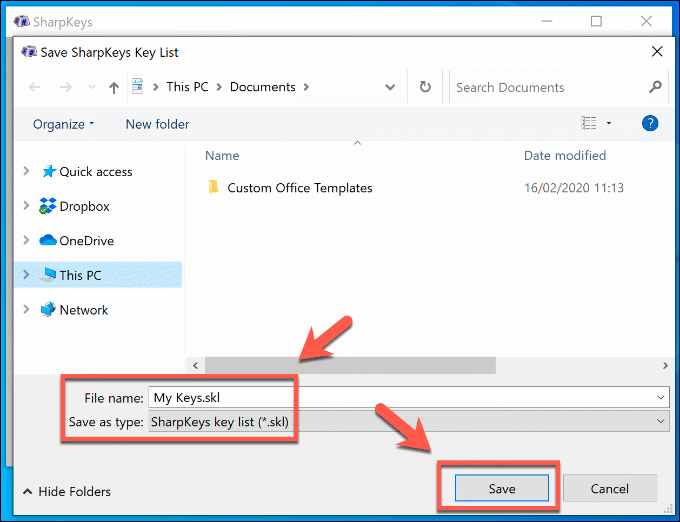
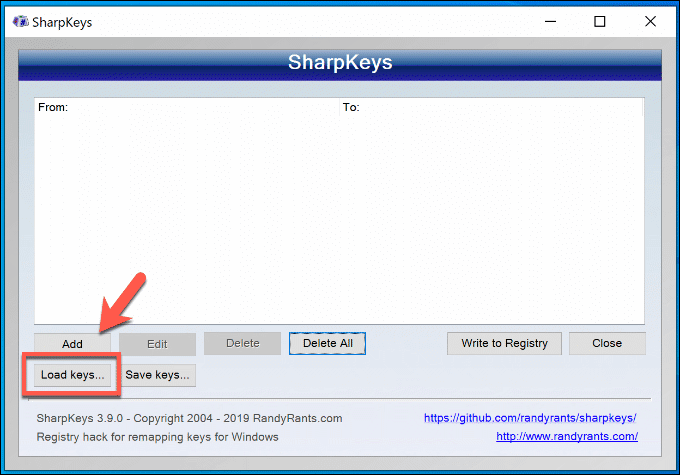
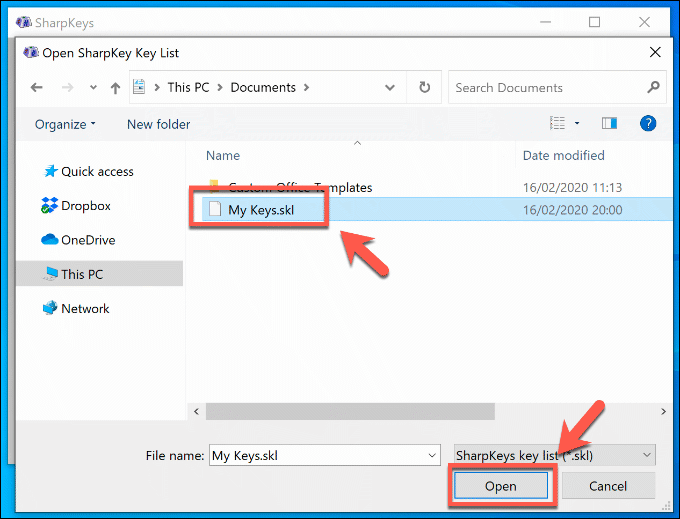
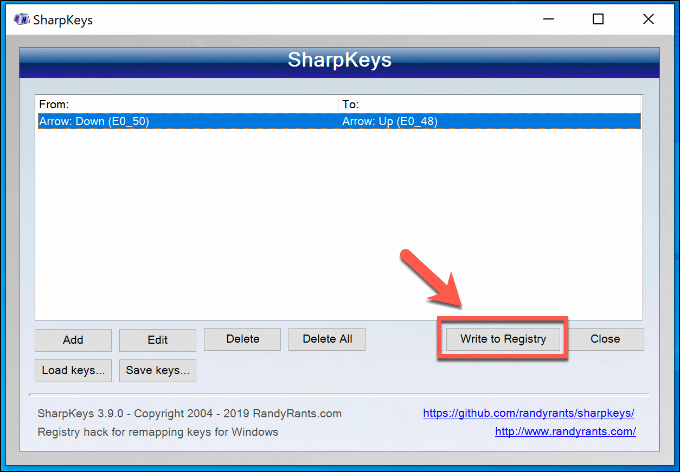
A billentyűzet használata a Windows 10 rendszerben
Ha átdolgozza a billentyűket a Windows 10 rendszeren, akkor megkerülheti a törött billentyűket vagy a rossz elrendezést, de ez nem az egyetlen mód a billentyűzet hatékonyabb használatára. Az egyik módszer a billentyűparancsok használatával kipróbálása, csökkentve a számítógépes egérre vagy a kezelőpadra hagyatkozását.
Ez természetesen attól függ, hogy rendelkezik-e teljesen működőképes billentyűzettel. Az egyik lehetőség a gombok újraképezése, de lehet, hogy drasztikusabb módszereket kell keresnie rögzítse a vízszennyezett billentyűzetet -re, ha több italra öntött italt. Ha vannak saját billentyűzetjavítási tippeid, amelyeket megoszthat, kérlek, hagyja őket az alábbi megjegyzésekben.